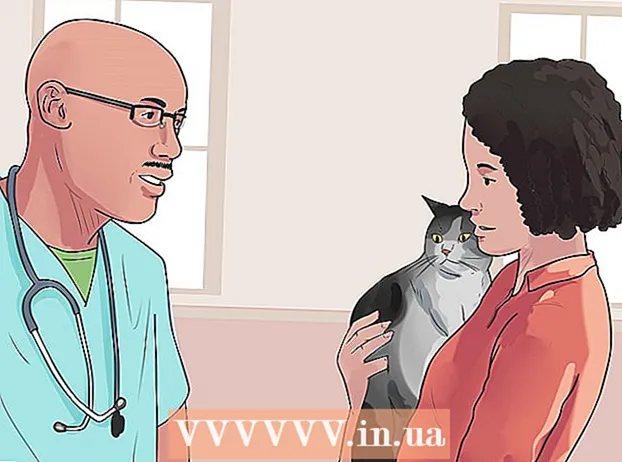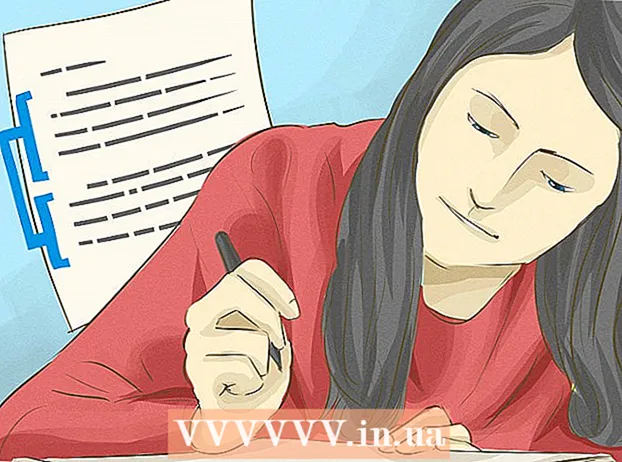Forfatter:
Florence Bailey
Opprettelsesdato:
26 Mars 2021
Oppdater Dato:
2 Juli 2024

Innhold
Har du noen gang brukt den samme kommandoen i AutoCAD flere ganger? Vil du ha en enklere måte? Han eksisterer! Følg disse enkle trinnene for å lage en verktøylinjeknapp som vil gjøre det meste for deg!
Trinn
 1 For eksempel vil vi opprette en kommando som kopierer objektet på plass.
1 For eksempel vil vi opprette en kommando som kopierer objektet på plass.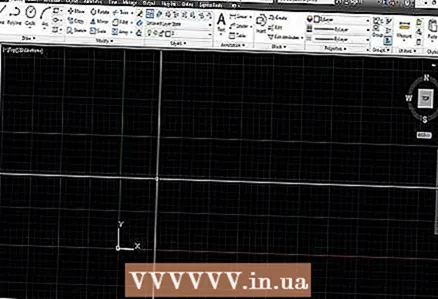 2 Start AutoCAD.
2 Start AutoCAD. 3 Skriv inn "CUI" på kommandolinjen og trykk "Enter" -tasten. Dette vil åpne dialogboksen Tilpass brukergrensesnitt.
3 Skriv inn "CUI" på kommandolinjen og trykk "Enter" -tasten. Dette vil åpne dialogboksen Tilpass brukergrensesnitt. 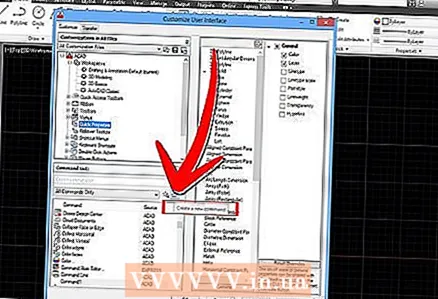 4 Høyreklikk i listen over kommandoer og velg Ny kommando.
4 Høyreklikk i listen over kommandoer og velg Ny kommando.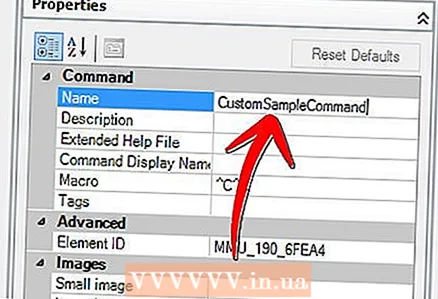 5 Gi kommandoen nytt navn for å beskrive funksjonaliteten.
5 Gi kommandoen nytt navn for å beskrive funksjonaliteten.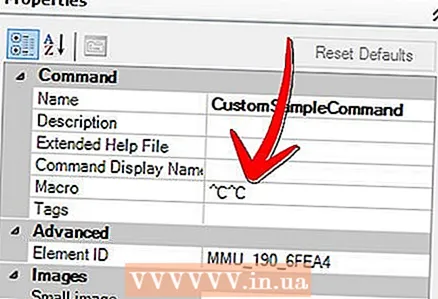 6 Endre parameterne for den nye makroen i egenskapene. Kommandoen Kopier på plass har denne makroen: "^ C^ C_copy 0,0 0,0". "^ C" betyr "avbryt" eller tilsvarende å trykke "Esc" -tasten. Start alltid kommandoen med to "^ C" for å avslutte alle kommandoer du befinner deg i. "_ Copy" utfører kopieringskommandoen. Plassen har samme funksjon som å trykke mellomromstasten på kommandolinjen. Kopi -kommandoen ber deretter om et basispunkt, og våre makroinnganger vil være 0,0. For å kopiere på plass, spesifiser 0.0 for kopimålet.
6 Endre parameterne for den nye makroen i egenskapene. Kommandoen Kopier på plass har denne makroen: "^ C^ C_copy 0,0 0,0". "^ C" betyr "avbryt" eller tilsvarende å trykke "Esc" -tasten. Start alltid kommandoen med to "^ C" for å avslutte alle kommandoer du befinner deg i. "_ Copy" utfører kopieringskommandoen. Plassen har samme funksjon som å trykke mellomromstasten på kommandolinjen. Kopi -kommandoen ber deretter om et basispunkt, og våre makroinnganger vil være 0,0. For å kopiere på plass, spesifiser 0.0 for kopimålet. 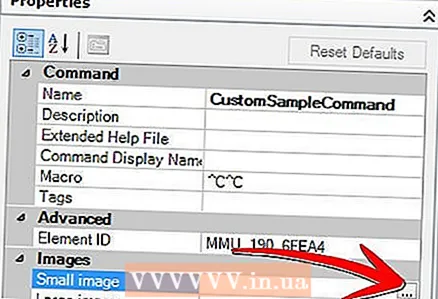 7 Legg til et ikon for det nye teamet hvis du vil.
7 Legg til et ikon for det nye teamet hvis du vil.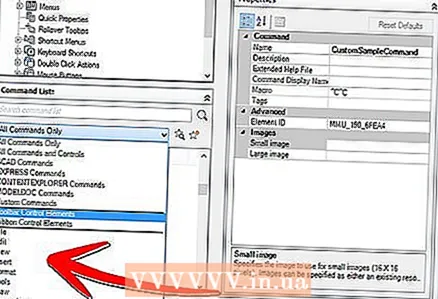 8 Flytt den til en eksisterende verktøylinje eller lag din egen.
8 Flytt den til en eksisterende verktøylinje eller lag din egen.
Tips
- Denne artikkelen ble skrevet i AutoCAD 2009. Dette fungerer kanskje ikke på tidligere versjoner av AutoCAD.
- Brukergrensesnittet (CUI) ble først introdusert i AutoCAD 2006. Derfor vil dette ikke fungere på versjoner av AutoCAD 2005 eller tidligere.
Advarsler
- Du kan bli så fanget av å lage dine egne kommandoer og verktøylinjer at du kanskje ikke får jobben gjort!
Hva trenger du
- Datamaskin
- AutoCAD 2006 eller nyere
- Ideen om en nyttig kommando